ERR_QUIC_PROTOCOL_ERROR FAQs
The following section answers all of your questions about ERR_QUIC_PROTOCOL_ERROR.
What Are Some Common ERR_QUIC_PROTOCOL_ERROR Messages?
Some common ERR_QUIC_PROTOCOL_ERROR messages include “connection reset,” “stream reset,” “invalid flow control window,” and “too many header blocks.” These errors typically occur when there is a problem with the QUIC protocol used by some web browsers to establish secure, low-latency connections.
What Can I Do to Prevent ERR_QUIC_PROTOCOL_ERROR?
To prevent ERR_QUIC_PROTOCOL_ERROR, try disabling the QUIC protocol in the web browser settings and using the traditional TCP protocol instead. Clearing browser cache and cookies, disabling browser extensions, and updating the browser to the latest version can also help resolve the error.
How Do I Know if I Have an ERR_QUIC_PROTOCOL_ERROR?
You may encounter an ERR_QUIC_PROTOCOL_ERROR while browsing the internet if your browser is using the QUIC protocol to establish secure, low-latency connections. The error typically appears as a message on the web page indicating that the connection was reset or encountered a protocol error.
What Causes ERR_QUIC_PROTOCOL_ERROR
When trying to access a web page on Google Chrome, you might encounter ERR_QUIC_PROTOCOL_ERROR, causing the “This site can’t be reached” error message. The message indicates that your site may be temporarily down or moved permanently to a new web address.
Enabled QUIC Protocol in Google Chrome
Google Chrome supports various protocols, including Quick UDP Internet Connections (QUIC). It’s an experimental transport protocol that was designed to optimize web application delivery by reducing web latency.
As it is built on top of the User Datagram Protocol (UDP) instead of Transport Layer Security (TCP), it offers greater security protection and a faster browsing experience. This makes it ideal for gaming and streaming applications, where reliability and low latency are critical.
While QUIC can provide significant performance benefits, the protocol is not as popular as HTTP or HTTPS. As a result, the browser might refuse to load web pages due to compatibility issues.
Important! QUIC typically refuse to work with unsafe HTTP sites, so to force HTTPS connections to your site, make sure to get a valid SSL certificate from a Certificate Authority (CA). At Hostinger, all hosting plans come with free SSL certificates you can easily install via hPanel.
Chrome Browser Extensions
Essentially, a browser extension is a third-party software that can modify and improve the functionality of web browsers. While most extensions are beneficial, installing incompatible extensions may also trigger the error.
Proxy Settings Issues in Windows
Another possible cause of the ERR_QUIC_PROTOCOL error is an issue with your proxy configuration. When using a proxy server, the web server will exclusively handle all the website requests. Thus, if the proxy server fails to forward the request properly, it may trigger the error.
How to Fix ERR_QUIC_PROTOCOL_ERROR
The solutions to this problem are pretty simple. You can get rid of this error in a few seconds using the methods mentioned below.
Note: This error is caused by the Chrome browser, not the device. Hence, the solutions mentioned below will fix ERR QUIC PROTOCOL ERROR on all the devices including Windows 10, Windows 7, Mac, Android smartphones, iOS devices, or any other gadgets where you are using the Chrome.
Related Chrome Error: DNS_PROBE_FINISHED_BAD_CONFIG
1. Disable Experimental QUIC Protocol
One of the best methods to stop this error from happening is to disable the QUIC protocol. Here’s how you can do it:
Step 1. Type chrome://flags in your Chrome’s address bar and press Enter.

Step 2. Now you need to find Experimental QUIC Protocol on this page. To do it quickly, press Ctrl + F keys. A search bar will open on the top right corner. Type QUIC in that bar. It will show you where the word QUIC is used in the current page.
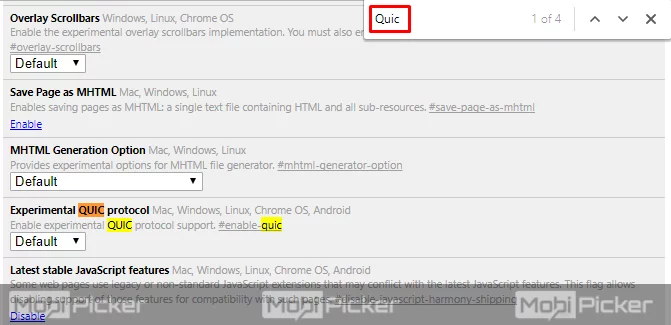
Step 3. Now that you have located the Experimental QUIC Protocol settings, click on the drop down box under it. Select the third option, Disable.
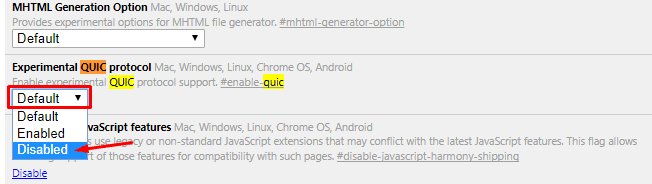
Step 4. After you are done with the last step, close your Chrome browser. Open it again. The error will not show up again. If it does, follow the next method.
2. Disable Browser Extensions
Sometimes, the third party extensions can cause ERR QUIC PROTOCOL ERROR error. If the last method didn’t work for you, then you may need to disable the third party extensions on your Chrome as well. This is how to do it:
Step 1. To open Extensions, click on the three vertical dots at the top right corner. Now go to More Tools, and select Extensions.

Step 2. On Extensions page, you will see all the extensions which are installed on your Chrome browser. Browse through them and look for the suspicious ones. If you find any, click on the trash bin icon in front of them. This will remove that extension.

Step 3. Now restart your browser again, and check if the problem still persists. If you are still getting the subject error, then follow the next method.
Related Chrome Error: DNS_PROBE_FINISHED_NXDOMAIN
3. Check Firewall or Proxy Settings
One of the main cause of this error when something goes wrong during the transfer of data between your device and Google’s server. If the error is not happening from Google’s side, there is a possibility that it is happening from your end. In this step, you will have to check your firewall or proxy settings, to make sure everything’s right. Follow these steps to do so:
Step 1. The first step is to go to your Control Panel. Right click on Start Menu, which is a Windows icon, and select Control Panel.
Step 2. Open Network and Internet from the Control Panel.
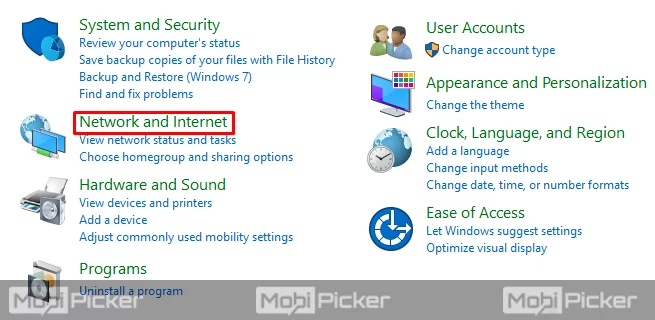
Step 3. Now, go to Internet Options.
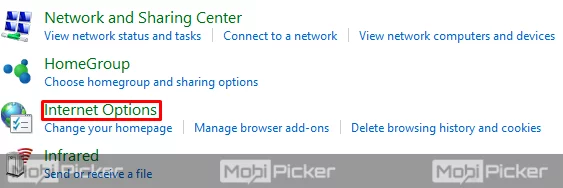
Step 4. A new dialog box will open up. Go to Connections tab.

Step 5. At the bottom of the dialog box, you will see Local Area Network (LAN) settings section. Click on Lan Settings under this section.

Step 6. Now on Local Area Network (LAN) Settings dialog box will open. Here, you will have to make sure that your “Firewall and Proxy settings” are right, and there is no problem in it. If there is, get it fixed first.
Отключите сторонний антивирус
Если на вашем компьютере установлен сторонний антивирус, попробуйте отключить его и проверить, поможет ли это снова посетить страницу. Программное обеспечение для защиты от вредоносных программ часто оснащено собственным брандмауэром, который может затруднять доступ к определенным веб-сайтам или вообще полностью заблокировать его. Если после отключения антивируса все работает как надо, тогда проблема найдена. Если вы планируете посещать сайт регулярно и не хотите, чтобы появлялась та же ошибка, попробуйте добавить сайт в белый список своего антивируса. В противном случае вы можете попробовать другой, менее конфликтный антивирус. Наш совет — MalwareBytes — доверенная и талантливая группа экспертов, постоянно поддерживающая свое программное обеспечение для борьбы как с незначительными, так и глобальными угрозами. Теперь он доступен и для Windows 11. Вы можете загрузить его прямо сейчас, используя ссылку ниже, и попробовать 14-дневную пробную версию полноценной защиты от вредоносных программ бесплатно.
 Главное окно Malwarebytes Настройки Malwarebytes Результаты сканирования Malwarebytes
Главное окно Malwarebytes Настройки Malwarebytes Результаты сканирования Malwarebytes
Скачать Malwarebytes
Что такое “Err_quic_protocol_error”
Протокол Быстрое подключение к Интернету по протоколу UDP (QUIC) – это сетевой протокол транспортного уровня общего назначения, над которым работает Google. Идея состоит в том, чтобы со временем заменить протокол TCP. Благодаря сокращению накладных расходов TCP и умножению потоков вместо их последовательного выполнения, QUIC обязательно будет намного, намного быстрее, чем TCP.
Типичное TCP-соединение включает в себя один поток и идет туда и обратно между браузером и местом назначения. Перед отправкой первого реального пакета данных происходит рукопожатие, подтверждение, синхронизация, конфигурация и начальная передача данных. Это вызывает задержку и создает известные узкие места. Если один пакет TCP зависает, остальные застревают за ним, вызывая задержку.
QUIC, с другой стороны, был разработан для скорости. QUIC делает это не в нескольких сообщениях об установке TCP, а в одном сообщении. QUIC также использует мультиплексирование UDP что позволяет передавать дальнейшие сообщения, даже если одно из них заблокировано. Он также включает встроенный контроль перегрузки для максимальной эффективности.
Еще одна особенность QUIC – проверка ошибок. Он может с легкостью обрабатывать потерянные пакеты и обрабатывать потерю с помощью спекулятивной повторной передачи. TCP использует предотвращение перегрузки, но это ограничивается более быстрыми или менее загруженными сетями.
Более медленные или ненадежные сети вызывают проблемы с TCP. QUIC имеет свою собственную систему ограничения и скорости пакетов, которая помогает управлять задержанными или потерянными пакетами.
QUIC находится в разработке шесть лет и еще не закончен. Движущей силой этого является Google, но, по всей видимости, его поддерживают менее 1% веб-серверов. Если хочешь узнайте больше о QUIC, этот ресурс отличный .
Программы для Windows, мобильные приложения, игры — ВСЁ БЕСПЛАТНО, в нашем закрытом телеграмм канале — Подписывайтесь:)
ERR_QUIC_PROTOCOL_ERROR FAQs
The following section answers all of your questions about ERR_QUIC_PROTOCOL_ERROR.
What Are Some Common ERR_QUIC_PROTOCOL_ERROR Messages?
Some common ERR_QUIC_PROTOCOL_ERROR messages include “connection reset,” “stream reset,” “invalid flow control window,” and “too many header blocks.” These errors typically occur when there is a problem with the QUIC protocol used by some web browsers to establish secure, low-latency connections.
What Can I Do to Prevent ERR_QUIC_PROTOCOL_ERROR?
To prevent ERR_QUIC_PROTOCOL_ERROR, try disabling the QUIC protocol in the web browser settings and using the traditional TCP protocol instead. Clearing browser cache and cookies, disabling browser extensions, and updating the browser to the latest version can also help resolve the error.
How Do I Know if I Have an ERR_QUIC_PROTOCOL_ERROR?
You may encounter an ERR_QUIC_PROTOCOL_ERROR while browsing the internet if your browser is using the QUIC protocol to establish secure, low-latency connections. The error typically appears as a message on the web page indicating that the connection was reset or encountered a protocol error.
How to Fix & Solve ERR_QUIC_PROTOCOL_ERROR Error Issue
So, here are some quick tips and tricks for easily fixing and solving this type of error ERR_QUIC_PROTOCOL_ERROR Chrome Browser Error code problem for you permanently.
1. Disable Google Chrome QUIC Protocol from your Internet Browser –
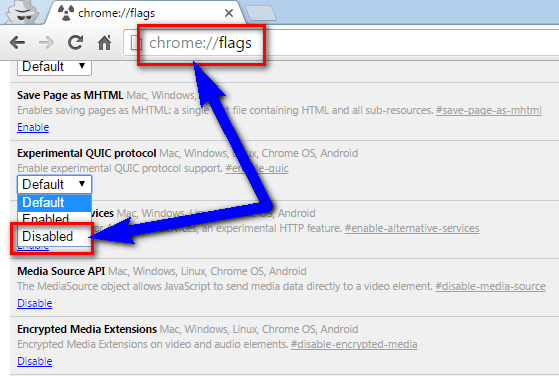
- Go to your Google Chrome browser
- Type there in the enter the URL fieldChrome://flags
- Then, press Enter there
- Now go to ‘Experimental QUIC Protocol.’
- Open the drop-down menu
- Click on Disabled option to disable it
- That’s it, done
By Disabling Google Chrome, the QUIC protocol can fix this error ERR_QUIC_PROTOCOL_ERROR YouTube code problem.
2. Clear Internet Browser Caches & Cookies from your PC –
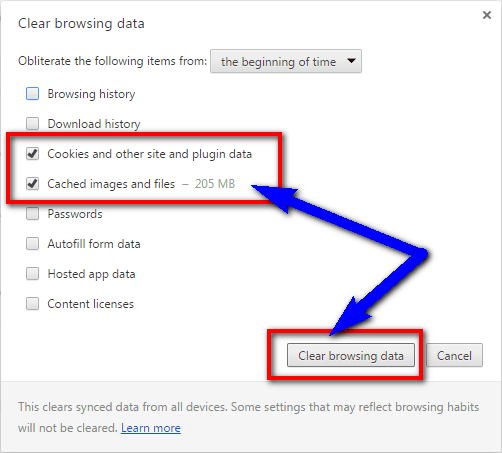
- Go to the start menu
- Click on the Menu option at the top right
- Click on History there & go in it
- Click on “Clear browsing data.”
- Select and check the cache & cookies options to remove
- Click on “Clear browsing data” there
- It will clear both cookies and caches
- That’s it, done
By clearing your browser caches & cookies will fix this error ERR_QUIC_PROTOCOL_ERROR Google Chrome fix code problem.
3. Uninstall the Unwanted Extensions from Internet Browser on your PC –
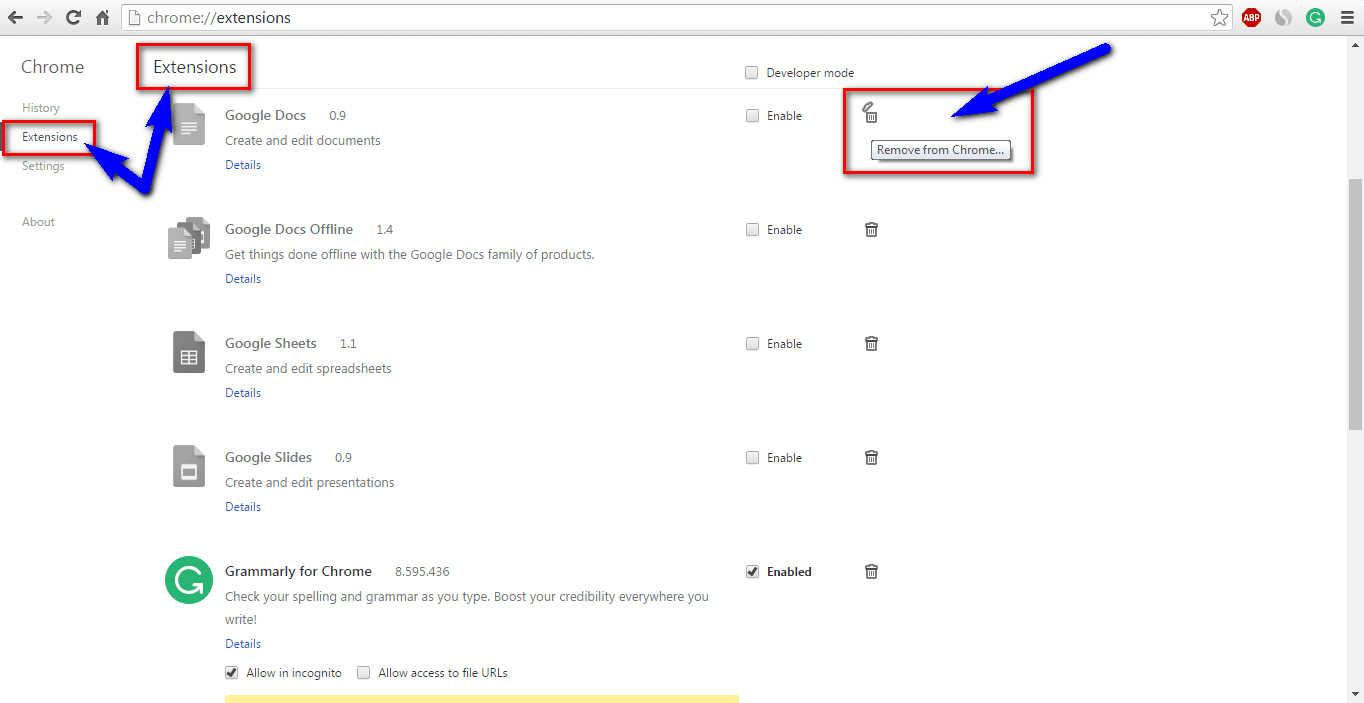
- Go to the start menu
- Search or go to your Browser
- Click on it and opens it there
- After that, click on the three dots signs there
- & click on the ‘More Tools‘ there
- Now, click on the ‘Extensions‘ option there
- Click on the extension which you do not want (Unwanted)
- Click on the Trash sign there to remove it from the browser
- After removing, close the tab
- That’s it, done
By uninstalling unwanted extensions from your browser can quickly fix and solve this error ERR_QUIC_PROTOCOL_ERROR Chrome code problem from your PC browsers.
4. Fix by Deleting the Line in Hosts File on your PC –

- Open Notepad
- Go to the File>Open
- A Pop-up will open there
- Open this destination in the BoxMy Computer>Local Disk C:>Windows>System32>drivers>etc
- Now click on the File type (at Bottom right there)
- Select ‘All Files‘ option there
- Now, click & open the Hosts file
- In the Hosts file if you see the Facebook URL that is not opening, thenDelete that line
- Make sure that you delete only the relevant line
- Now, save the hosts file & close Notepad
- Restart your PC once
- That’s it, done
Fixing by removing the line in the hosts’ file can quickly fix and solve this error ERR_QUIC_PROTOCOL_ERROR google chrome fix code problem.
5. Run a Full Scan of your Windows PC for Malware or Virus –

- Go to the start menu
- Search or go to the “Microsoft Security Essentials” there
- Click on it and opens it there
- A Pop-up will open there
- Check the ‘Full‘ option there to scan thoroughly
- After, click on the ‘Scan Now‘ option to scan carefully
- After scanning, close the tab
- That’s it, done
By running a full scan of your PC can get rid out of this Error ERR_QUIC_PROTOCOL_ERROR WiFi Code problem from your PC completely.
Conclusion:
These are the quick and the best way methods to get quickly rid out of this error ERR_QUIC_PROTOCOL_ERROR Chrome Browser code problem from you entirely. I hope these solutions will surely help you to get back from this error ERR QUIC PROTOCOL ERROR Chrome problem.
If you are facing or falling into this error ERR_QUIC_PROTOCOL_ERROR Chrome Browser code problem or any error problem, then comment down the error problem below so that we can fix and solve it too by our top best quick methods guides.
Ответы на вопросы
Что такое ERR QUIC PROTOCOL ERROR?
ERR QUIC PROTOCOL ERROR — это ошибка, которая возникает при использовании протокола QUIC, который используется для ускорения передачи данных в Интернете. Ошибка означает, что произошла проблема при обработке данных в рамках этого протокола.
Что может быть причиной ERR QUIC PROTOCOL ERROR?
Первая причина — проблемы с браузером. Некоторые браузеры не поддерживают QUIC и могут вызывать ошибки. Вторая причина — проблемы с антивирусом или брандмауэром, которые блокируют работу с этим протоколом. Третья причина — проблемы с сетью, например, если маршрутизатор не поддерживает QUIC.
Как исправить ERR QUIC PROTOCOL ERROR?
Существует несколько способов исправления этой ошибки. Попробуйте следующее: 1. Очистите кэш браузера. 2. Отключите антивирус и брандмауэр. 3. Попробуйте подключиться к другой сети. 4. Обновите браузер. Если это не поможет, попробуйте использовать другой браузер.
Как очистить кэш браузера?
Чтобы очистить кэш браузера, следуйте этим шагам: 1. Откройте браузер. 2. Нажмите на значок «Настройки» (обычно это шестеренка или три точки). 3. Выберите «История» или «Приватность и безопасность». 4. Нажмите на кнопку «Очистить историю» или «Очистить данные браузера». 5. Выберите опции, которые хотите очистить — кэш, файлы cookie и т.д. 6. Нажмите на кнопку «Очистить данные» или «Очистить историю».
Как отключить антивирус и брандмауэр?
Чтобы отключить антивирус и брандмауэр, следуйте этим шагам: 1. Нажмите на значок «Пуск» в правом нижнем углу экрана. 2. Введите «Антивирус» в строке поиска и выберите приложение. 3. В открывшемся меню найдите опцию «Настройки» или «Настройки безопасности». 4. Выберите «Отключить антивирус» или «Отключить брандмауэр».
Как подключиться к другой сети?
Для подключения к другой сети следует сделать следующее: 1. Нажмите на значок «Пуск» в правом нижнем углу экрана. 2. Выберете «Настройки» или «Настройки сети». 3. Выберите другую сеть из списка доступных вариантов. 4. Введите пароль для подключения, если это необходимо. 5. Нажмите на кнопку «Подключиться».
Как обновить браузер?
Для обновления браузера нужно сделать следующие действия: 1. Откройте браузер. 2. Нажмите на значок «Настройки» (обычно это шестеренка или три точки). 3. Выберите опцию «Справка» или «О браузере». 4. Нажмите на кнопку «Проверить наличие обновлений» или «Обновить браузер». 5. Если доступно обновление, следуйте инструкциям на экране. 6. Перезапустите браузер после обновления.
Какой браузер лучше использовать, если случилась ошибка ERR QUIC PROTOCOL ERROR?
Если вы столкнулись с ошибкой ERR QUIC PROTOCOL ERROR, то попробуйте использовать другой браузер. Один из наиболее надежных вариантов — Google Chrome. Этот браузер имеет широкие возможности и поддерживает протокол QUIC.
Что делать, если после всех манипуляций ошибка ERR QUIC PROTOCOL ERROR не исчезает?
Если после всех рекомендаций ERR QUIC PROTOCOL ERROR не исчезает, попробуйте выполнить следующие действия: 1. Откройте командную строку. 2. Введите следующую команду: «netsh int tcp set global autotuninglevel=normal». 3. Нажмите «Enter». 4. Перезагрузите компьютер. Если этот способ не поможет, обратитесь к специалисту.
Может ли ошибка ERR QUIC PROTOCOL ERROR повлиять на безопасность компьютера?
Ошибка ERR QUIC PROTOCOL ERROR не влияет на безопасность компьютера
Однако, если вы не можете подключиться к некоторым сайтам из-за этой ошибки, вы можете столкнуться с другими проблемами, например, не получите доступ к важной информации
Очистка кэша DNS в браузере
Производить очистку кэша DNS можно не только внутри системы Windows, но и непосредственно внутри отдельных браузеров. Вот как следует действовать в зависимости от используемого поисковика.
Действия для Google Chrome, Яндекс, Opera
Откройте нужный браузер и пропишите в адресной строке адрес:
- chrome://net-internals/#dns
- browser://net-internals/#dns
- opera://net-internals/#dns
На новой страничке жмите «Clear host cache». На этом все. Попытайтесь снова зайти на нужный сайт.
Действия для Firefox
- Через раздел «Меню» зайдите по очереди в «Инструменты», «Настройки», «Приватность и защита», «Куки и данные» и «Удалить данные».
- В последнем окне уберите галку с опции «Куки и данные» и нажмите «Удалить».
Действия для Internet Explorer 8
- Отыщите в меню подраздел «Сервис» (вызвать меню можно с помощью клавиши «Alt»).
- В выпавшем списке кликните на «Удалить журнал».
- В новом окне «Удаление истории обзора» уберите все галочки, за исключением опции «Временные файлы Интернета».
- Жмите на «Удалить».
Снова зайдите на нужный сайт.
Исправляйте ошибки автоматически
Команда ugetfix.com делает все возможное, чтобы помочь пользователям найти лучшие решения для устранения их ошибок. Если вы не хотите бороться с методами ручного ремонта, используйте автоматическое программное обеспечение. Все рекомендованные продукты были протестированы и одобрены нашими профессионалами. Инструменты, которые можно использовать для исправления ошибки, перечислены ниже:
Предложение
сделай это сейчас!
Скачать FixСчастьеГарантия
сделай это сейчас!
Скачать FixСчастьеГарантия
Совместим с Майкрософт ВиндоусСовместим с OS X По-прежнему возникают проблемы?Если вам не удалось исправить ошибку с помощью Reimage, обратитесь за помощью в нашу службу поддержки. Сообщите нам все подробности, которые, по вашему мнению, нам следует знать о вашей проблеме.
Reimage — запатентованная специализированная программа восстановления Windows. Он диагностирует ваш поврежденный компьютер. Он просканирует все системные файлы, библиотеки DLL и ключи реестра, которые были повреждены угрозами безопасности.Reimage — запатентованная специализированная программа восстановления Mac OS X. Он диагностирует ваш поврежденный компьютер. Он просканирует все системные файлы и ключи реестра, которые были повреждены угрозами безопасности.Этот запатентованный процесс восстановления использует базу данных из 25 миллионов компонентов, которые могут заменить любой поврежденный или отсутствующий файл на компьютере пользователя.Для восстановления поврежденной системы необходимо приобрести лицензионную версию Reimage инструмент для удаления вредоносных программ.
 Нажмите
Нажмите
Как исправить ошибку SSL в Windows 10?
Проверьте дату или время вашей системы
Неправильная дата и время могут прервать работу веб-сайта, который вы пытаетесь посетить, и вызвать Chrome ERR_SSL_PROTOCOL_ERROR. Таким образом, вы должны убедиться, что они настроены правильно.
Шаг 1. В Windows 10 перейдите в Настройки> Время и язык> Время .
Шаг 2. Отключите Установить время автоматически вариант и нажмите + Изменить .
Шаг 3: Установите правильную дату и время.
Очистите кеш браузера и файлы cookie
По словам пользователей, полезно исправить «этот сайт не может обеспечить безопасное соединение», очистив кеш и файлы cookie браузера, такого как Chrome.
Шаг 1. Откройте Google Chrome и нажмите Ctrl + Shift + Delete в то же время.
Шаг 2. Установите временной диапазон на Все время , установите флажки Файлы cookie и другие данные сайта и Кешированные изображения и файлы , а затем щелкните Очистить данные .

Отключить протокол QUIC в Chrome
Чтобы избавиться от ERR_SSL_PROTOCOL_ERROR в Windows 10, вы можете попробовать отключить протокол QUIC в Google Chrome.
Шаг 1. Скопируйте и вставьте хром: // флаги / # включить-quic в адресную строку.
Шаг 2: вы можете увидеть Экспериментальный протокол QUIC . Просто выберите Отключено из раскрывающегося меню.

Шаг 3. Перезагрузите Chrome и посмотрите, решена ли ваша проблема.
Удалить файл системных хостов
Системный файл hosts может быть причиной ошибки протокола SSL в Chrome. Чтобы решить вашу проблему, вы можете удалить этот файл, выполнив следующие действия.
Шаг 1: нажмите Win + R , ввод C: Windows System32 drivers и т. Д. к Бежать окно и нажмите Войти .
Шаг 2. Щелкните правой кнопкой мыши файл hosts и выберите удалять .
Очистить состояние SSL
Иногда состояние SSL может привести к ошибке подключения SSL. Таким образом, вы можете очистить состояние SSL, чтобы решить вашу проблему.
Шаг 1. Перейти к Панель управления (просмотрено Категория ) в Windows 10.
Шаг 2: нажмите Сеть и Интернет> Центр управления сетями и общим доступом> Свойства обозревателя .
Шаг 2: Под вкладку, щелкните Очистить состояние SSL .

Шаг 4. Сохраните, затем измените и перезапустите Chrome, чтобы проверить, решена ли ваша проблема.
Отключить расширения
Иногда причиной ошибки SSL могут быть расширения браузера. Трудно точно определить, кто из них виноват, поэтому лучше отключать расширения одно за другим.
Шаг 1: введите хром: // расширения / в адресную строку.
Шаг 2: выключите тумблер.

Проверьте настройки брандмауэра
Ваш брандмауэр может блокировать некоторые веб-сайты и вызывать ошибку ERR_SSL_PROTOCOL_ERROR в Chrome. Полезно проверить настройки брандмауэра, чтобы узнать, есть ли заблокированные веб-сайты.
 Что делать, если ваш доступ в Интернет заблокирован в Windows 10?
Что делать, если ваш доступ в Интернет заблокирован в Windows 10?
Что делать, если вы получаете сообщение об ошибке «ваш доступ в Интернет заблокирован» в Windows 10? Этот пост дает вам несколько решений, чтобы исправить это.
Читать большеНаконечник:
Заключительные слова
Вас беспокоит сообщение об ошибке SSL-соединения или этот сайт не может обеспечить безопасное соединение с кодом ERR_SSL_PROTOCOL_ERROR? Теперь вы можете попробовать эти упомянутые выше решения, чтобы легко и эффективно избавиться от ошибки протокола SSL.
Как исправить ошибку ERR QUIC PROTOCOL ERROR в браузерах Google Chrome и Mozilla Firefox?
Что такое ERR QUIC PROTOCOL ERROR?
ERR QUIC PROTOCOL ERROR — это ошибка, которая возникает при попытке открыть сайт в браузере Google Chrome или Mozilla Firefox. Ошибка связана с проблемами передачи данных по протоколу QUIC.
Как исправить ошибку ERR QUIC PROTOCOL ERROR?
Существует несколько способов исправления ошибки ERR QUIC PROTOCOL ERROR:
1) Очистьте кэш вашего браузера. Для этого откройте настройки браузера и найдите соответствующую функцию очистки кэша.
2) Попробуйте отключить протокол QUIC в браузере. Для этого введите в адресной строке браузера chrome://flags и найдите опцию «Enable QUIC protocol». Отключите ее и перезапустите браузер.
3) Обновите браузер до последней версии. Часто обновления содержат исправления ошибок, в том числе и ERR QUIC PROTOCOL ERROR.
4) Установите другой браузер и попробуйте открыть сайт через него. В некоторых случаях проблемы могут быть связаны именно с конкретным браузером.
Заключение
ERR QUIC PROTOCOL ERROR — довольно распространенная ошибка браузера Google Chrome и Mozilla Firefox. Ее можно исправить, попробовав один из описанных выше способов. Если же проблема остается, стоит обратиться к технической поддержке браузера.



![Решения для err_ssl_protocol_error chrome [новости minitool]](http://nephros-crimea.ru/wp-content/uploads/1/9/e/19e604f81e00136826822774342ec6a2.png)




![Err_http2_protocol_error в chrome [fixed] - zanz](http://nephros-crimea.ru/wp-content/uploads/6/e/5/6e5a71d81309bf2305f6cd6d5579edd2.png)




![[solved] err_quic_protocol_error error problem issue](http://nephros-crimea.ru/wp-content/uploads/c/2/7/c2758f6dd977e938d90ef7dfad103e50.jpeg)
![How to fix err_quic_protocol_error in chrome [solved]](http://nephros-crimea.ru/wp-content/uploads/9/e/2/9e2f3d38ea289ac611113458519da319.png)










![Err_http2_protocol_error в chrome [fixed]](http://nephros-crimea.ru/wp-content/uploads/f/0/e/f0ea1b38fd13c4b2d32553941bd6f1ad.png)


